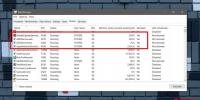Kuinka rajoittaa FPS-pelin käyttöä Windows 10: ssä
Pelin FPS: n tarkkailu on melko helppoa Windows 10: ssä. On paljon työkaluja, jotka tekevät työn, joissakin peleissä on sisäänrakennettu FPS-mittari, ja Windows 10: ssä on peittokuva, joka voidaan ottaa käyttöön pelipalkin kautta, joka näyttää pelin FPS: n. Pelissä saamasi FPS riippuu pelin tukemasta FPS: stä ja sen järjestelmän laitteistosta, jota se käyttää. Jos joudut rajoittamaan pelin FPS-tasoa, huomaat, että sinulla ei ole paljon vaihtoehtoja. Pelit itse saattavat antaa sinun valita grafiikka-asetukset, jolloin voit käyttää keskimääräisiä tai matalia asetuksia. Jos tämä ei ole vaihtoehto, voit käyttää ilmaista työkalua nimeltä Guru3D RTSS Rivatuner Statistics Server rajoittaa pelin FPS: ää.
Rajoita pelin FPS-arvo
ladata ja asenna Guru3D RTSS Rivatuner Statistics Server. Hanki sovelluksen uusin, vakaa versio. Kun se on asennettu, suorita se ja se menee suoraan emolevylle. Avaa se sieltä. Kytke Stealth-tila päälle ja aseta sitten kehysrajan alapuolelle nopeus mihin haluat.

Suorita peli. Kokeilin tämän pelin avulla, jonka suorittaminen ei vaadi paljon resursseja; Minecraft Windows 10: lle. Kuvakaappauksen vasemmassa osassa näkyy, että peli voi toimia 60 FPS: n nopeudella. Oikeassa osassa näkyy Guru3D RTSS Rivatuner Statistics Server -sovellus toiminnassa ja kehysnopeus ei ylitä 25: tä. Kehysnopeuden mittaamiseen käytetty työkalu on Windows 10: n pelipalkki.

FPS-raja on yläraja, mikä tarkoittaa, että peli ei ylitä tätä rajaa pelatessasi sitä, ruudunopeus saattaa kuitenkin laskea sen alapuolelle. Yllä olevassa kuvakaappauksessa voi nähdä, että FPS putoaa asetetun ylärajan alapuolelle, mutta se ei vaihtele liikaa, ellei järjestelmän resursseja sido jokin muu sovellus.
Yleensä käyttäjät mieluummin ylikellotavat kaiken järjestelmänsä saadakseen korkeimman mahdollisen FPS-arvon, mitä he voivat, mutta joissain tapauksissa korkea FPS ei välttämättä ole kovin suuri. Peli ei ehkä toimi hyvin tai sillä ei ehkä ole mahdollisuutta rajoittaa FPS: ää. Siitä huolimatta, tämä on melko yksinkertainen tapa rajoittaa pelin FPS-tasoa. Se toimii pöytäpeleissä ja UWP-peleissä.
Guru3D RTSS Rivatuner Statistics Server ei voi pakottaa peliä ajamaan korkeammalla FPS: llä.
Haku
Uusimmat Viestit
Kuinka tarkistaa, onko prosessi käynnissä järjestelmänvalvojana Windows 10: ssä
Kaikkia Windows 10: n tilejä ei luoda yhtä suuret; on tavallisia kä...
Kuinka piilottaa asema File Explorerista irrottamatta sitä Windows 10: ssä
File Explorer luettelee kaikki asemat, jotka on määritetty järjeste...
Kirjaudu sisään useisiin Skype-tileihin tietokoneen käynnistyksen yhteydessä Skype Launcher -sovelluksella
Skype tarjoaa käyttäjilleen yhden parhaista äänipuhelu-, videopuhel...